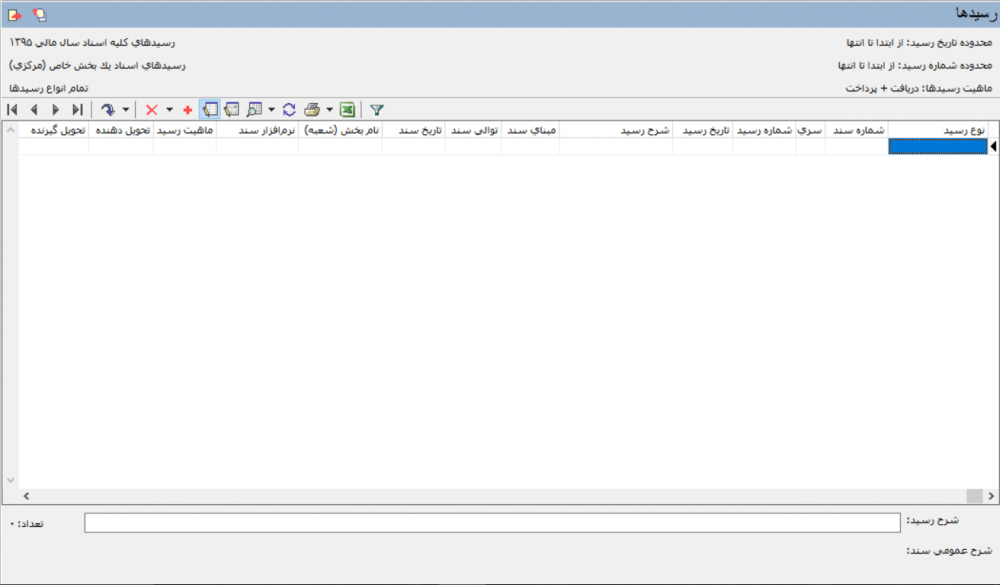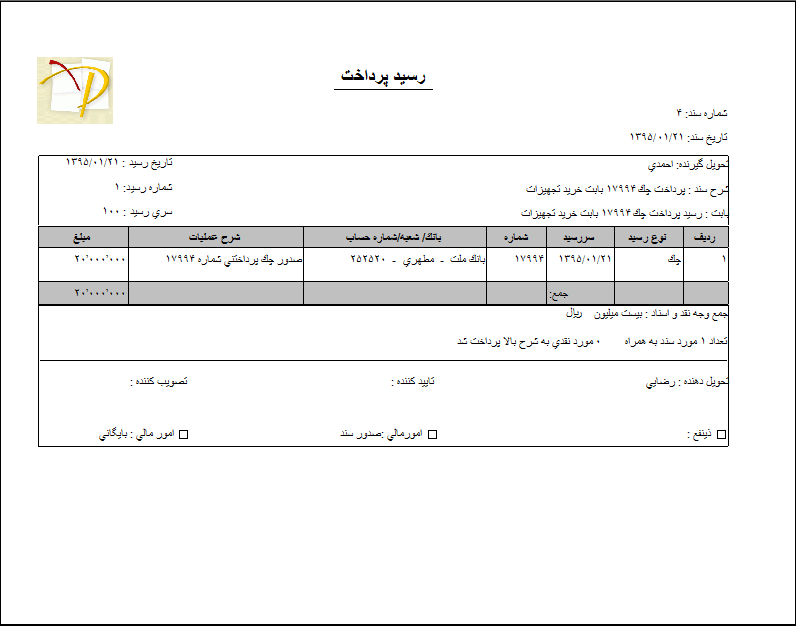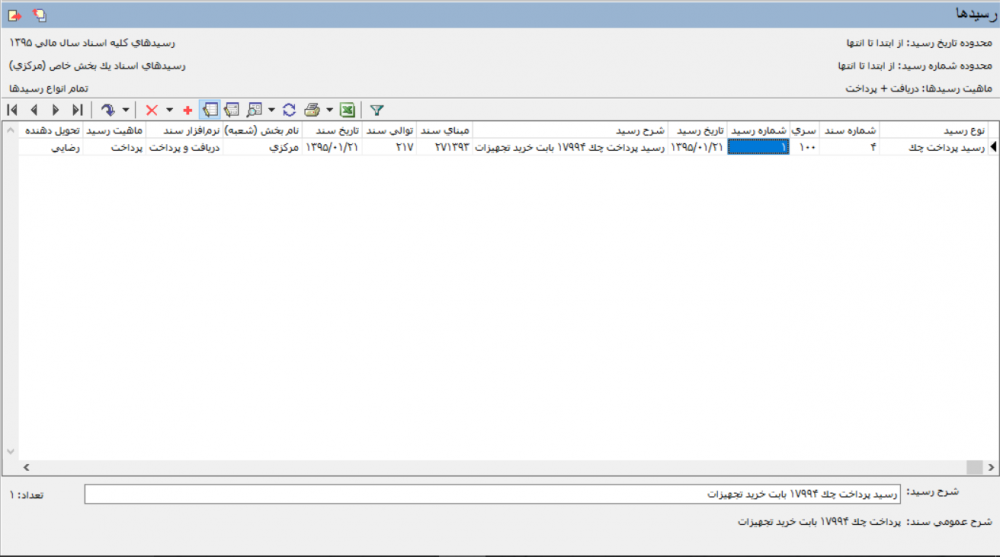تنظیم رسیدهای دریافت و پرداخت
رسید دریافت و پرداخت
در سیستم دریافت و پرداخت برای کلیه فعالیت هایی با ماهیت دریافتی و پراداختی مانند دریافت و پرداخت چک، دریافت و پرداخت وجه نقد و ... میتوان رسید صادر نمود.
بدین منظور لازم است ابتدا انواع رسید دریافت و پرداخت مورد نیاز را در سیستم تعریف نمائید.
رسیدها براساس سطرهای بدهکار و بستانکار سند صادر میشود بنابراین ابتدا باید سند مورد نظر تنظیم و ثبت شود.
برای تنظیم رسید، از اسناد در وضعیت پیش نویس نیز میتوان استفاده نمود.
تعریف یک رسید
به منظور تعریف یک رسید جدید، مطابق شکل، از منوی " سند " ، " رسیدها " را انتخاب نمایید.
پنجره " تنظیمات نمایشی رسیدها " به شکل زیر باز خواهد شد:
با تصویب پنجره فوق، پنجره " رسیدها " به شکل زیر باز میشود:
در صورتی که تاکنون رسیدی تعریف نکرده باشید صفحه مذکور خالی خواهد بود.
در این پنجره یک سطر جدید باز میشود که جهت تعریف رسید در جدول در اختیار کاربر قرار میگیرد.
در صورتی که میخواهید تعریف یک رسید را با استفاده از محاوره انجام دهید از تکمه ![]() موجود در نوار ابزار و یا کلید " Insert " صفحه کلید استفاده نمائید. یا با دابل کلیک کردن روی سطر ایجاد شده وارد پنجره " تدوین یک رسید " به شکل زیر خواهید شد:
موجود در نوار ابزار و یا کلید " Insert " صفحه کلید استفاده نمائید. یا با دابل کلیک کردن روی سطر ایجاد شده وارد پنجره " تدوین یک رسید " به شکل زیر خواهید شد:
پنجره " تدوین یک رسید " از قسمت های زیر تشکیل شده است:
- شماره سند : شماره سند دریافت پرداخت مورد نظر، جهت صدور رسید را وارد نمایید . در صورت عدم اطلاع از شماره سند می توانید آیکون
 را انتخاب کنید تا از پنجره " انتخاب سند " سند مورد نظر را انتخاب نمائید.
را انتخاب کنید تا از پنجره " انتخاب سند " سند مورد نظر را انتخاب نمائید.
سپس تکمه " تصویب " را انتخاب نمائید.
- نوع رسید : یکی از " انواع رسیدی " که قبلا تعریف کردید را انتخاب نمایید.
- سری و شماره رسید:
- در قسمت سری با تعیین " نوع رسید " سیستم شماره سری، آن نوع را در این قسمت درج مینماید. در صورت تمایل میتوانید این شماره را تغییر دهید.
- در قسمت شماره رسید شماره رسید مورد نظر را وارد نمائید. سیستم تکراری بودن آن را کنترل مینماید.
در صورت عدم ورود شماره رسید چنانچه یک رسید از قبل تعریف کرده باشید سیستم به کد آن یک واحد اضافه نموده و در این قسمت درج مینماید.
- تاریخ رسید : با انتخاب سند، سیستم تاریخ سند را در این قسمت درج مینمائید. در صورت تمایل میتوانید تاریخ مورد نظر را وارد نمائید.
- در صورت نیاز به مشاهده تقویم بر روی تکمه تقویم
 کلیک کرده تا پنجره تقویم ظاهر شود. حال تاریخ مورد نظر را انتخاب نموده و تکمه
کلیک کرده تا پنجره تقویم ظاهر شود. حال تاریخ مورد نظر را انتخاب نموده و تکمه یا کلید Enter را فشار دهید.
یا کلید Enter را فشار دهید.
- شرح رسید : شرح رسید مورد نظر را وارد نمائید.
- تحویل دهنده : نام تحویل دهنده، رسید را در این قسمت وارد نمائید.
- تحویل گیرنده : نام تحویل گیرنده، رسید را در این قسمت وارد نمائید.
- ارجاع : در صورت لزوم میتوانید شماره ارجاع رسید را وارد نمائید.
- عطف : در صورت لزوم میتوانید شماره عطف رسید را وارد نمائید.
- یادداشت : در صورت تمایل میتوانید برای رسید موردنظر " یادداشت " وارد نمائید.
وارد نمودن " شماره سند "، " نوع رسید " و " تاریخ رسید " برای تعریف رسید جدید الزامی میباشد.
با تصویب پنجره فوق پنجره ای برای تایید چاپ رسید تحت مکاننما به شکل زیر باز میگردد :
در صورت تایید این پنجره، پنجره " چاپ رسید " به شکل زیر باز میشود:
در پنجره " چاپ رسید " می توانید از رسید ایجاد شده پیش نمایش بگیرید.
در صورت عدم تایید، رسید ایجاد شده نمایش داده میشود.
ویرایش یک رسید
جهت ویرایش، یک رسید مطابق شکل زیر، از منوی " سند "، " رسیدها " را انتخاب نمایید.
پنجره " تنظیمات نمایشی رسیدها " به شکل زیر باز میشود:
در قسمت " محتوی "، فیلدهای زیر را تکمیل نمائید:
- تاریخ رسید : جهت تعیین محدوده تاریخ، برای رسیدها مورد استفاده قرار میگیرد.
محدوده تاریخ مورد نظر را وارد نمائید. و یا میتوانید پس از فشردن تکمه تقویمتاریخ مورد نظر را در پنجره " تقویم "، انتخاب کنید.
- شماره رسید :جهت تعیین محدوده برای شماره رسیدها مورد استفاده قرار میگیرد.
- سری : جهت تعیین محدوده برای سری رسیدها مورد استفاده قرار میگیرد.
- " اسناد " :
- یک سند خاص : جهت ملاحظه رسیدهای یک سند خاص مورد استفاده قرار میگیرد.
- با انتخاب این گزینه می توانید شماره سند مورد نظر را وارد نمائید. یا با فشردن تکمه
 از پنجره " انتخاب سند " سند موردنظر ار انتخاب نمائید.
از پنجره " انتخاب سند " سند موردنظر ار انتخاب نمائید.
- محدوده ای از اسناد : با انتخاب این گزینه فیلدهای تاریخ ابتدا و انتهای محدوده گزارش فعال میشوند و امکان انتخاب محدوده زمانی اسناد برای نمایش رسیدها در گزارش فعال میگردد.
- کلیه اسناد سال مالی13XX : با انتخاب این گزینه، رسیدهای کلیه اسناد سال مالی جاری در گزارش منعکس میگردد.
- " بخش ":یکی از گزینه های زیر را انتخاب نمائید:
- تمام بخش ها : با انتخاب این گزینه، رسیدهای مربوط به اسناد تمام بخش ها در گزارش منعکس میگردد.
- یک بخش خاص : گزارش تنها شامل رسیدهای یک بخش خاص خواهد بود؛ در صورت انتخاب این گزینه، از کادر مقابل " یک بخش خاص "، یکی از بخشهای تعریف شده در سیستم را انتخاب نمایید.
- " نوع رسید ":یکی از گزینه های زیر را انتخاب نمائید:
- تمام انواع رسید : گزارش شامل تمام " انواع رسید " که قبلا در سیستم تعریف کردهاید خواهد بود.
- نوع رسید خاص : گزارش تنها شامل رسیدهای یک " نوع " خاص خواهد بود؛ در صورت انتخاب این گزینه، از کادر مقابل " نوع رسید خاص "، یکی از " انواع رسید " تعریف شده در سیستم را انتخاب نمایید.
- " وضعیت رسیدها " یکی از گزینه های زیر را انتخاب نمائید:
- فقط باطل نشده: با انتخاب این گزینه گزارش فقط شامل " رسیدهای باطل نشده " خواهد بود.
- فقط باطل شده: با انتخاب این گزینه گزارش فقط شامل " رسیدهای باطل شده " خواهد بود.
- هردو: با انتخاب این گزینه " رسیدهای باطل نشده " و " رسیدهای باطل شده " در گزارش نمایش داده میشود.
- "ماهیت رسید " یکی از گزینههای زیر را انتخاب نمائید:
- دریافت
در رسیدهای دریافت، سطرهای بدهکار سند دریافت و پرداخت، سطرهای اصلی خواهند بود.
- پرداخت
در رسیدهای پرداخت، سطرهای بستانکار سند دریافت و پرداخت، سطرهای اصلی خواهند بود.
- " فرم نمایش فهرست " : یکی از فرمهای نمایشی تعریف شده در سیستم را انتخاب نمائید.
- " فرم نمایش محاوره " : یکی از فرمهای نمایشی تعریف شده در سیستم را انتخاب نمائید.
امکان تعریف فرم نمایشی از طریق منوی " سیستم " وجود خواهد داشت.
شرایط
در قسمت " شرایط ": میتوان روی فیلدهای رسیدها شرط قرار داد. برای این منظور کافی است وارد بخش " شرایط " شوید:
به منظور ایجاد شرط جدید، تکمه![]() را فشار دهید تا وارد پنجره " تدوین یک شرط " شوید.
را فشار دهید تا وارد پنجره " تدوین یک شرط " شوید.
- در پنجره فوق ابتدا فیلد مورد نظر جهت اعمال شرط را انتخاب نمایید.
- یکی از عملگر های موجود را انتخاب نمایید.
- در قسمت تعیین شده عبارت یا مقداری، که قرار است جهت مقایسه بکار رود را وارد نمایید.
با فشردن تکمه تصویب، شرط جدید به فهرست شرایط اضافه خواهد شد. به همین ترتیب میتوان سایر شرط ها را به فهرست اضافه نمود.
از شرط دوم به بعد، باید توجه ویژه ای نسبت به قسمت " عملگر با سطرهای قبلی " یعنی "و" ،" یا " و " بجز " داشته باشید.
برای ذخیره شرط آیکون " ذخیره مجموعه شرایط " یا ![]() را انتخاب نمایید. همچنین جهت استفاده از مجموعه شرایط ذخیره شده، کافیست آیکون " بازیابی مجموعه شرایط " یا
را انتخاب نمایید. همچنین جهت استفاده از مجموعه شرایط ذخیره شده، کافیست آیکون " بازیابی مجموعه شرایط " یا![]() را فشار دهید.
را فشار دهید.
ترتیب
در قسمت " ترتیب " میتوان مرتب سازی روی فیلدهای رسید انجام داد. برای این منظور کافی است وارد بخش " ترتیب " شوید:
فیلدی را که میخواهید گزارش به ترتیب آن مرتب شود را انتخاب نموده و تکمه " افزودن فیلد به فهرست " یا ![]() را فشار دهید.
همچنین جهت حذف یک فیلد کافیست آن را از قسمت " مرتب سازی برحسب " انتخاب نموده و تکمه " حذف فیلد از فهرست " یا
را فشار دهید.
همچنین جهت حذف یک فیلد کافیست آن را از قسمت " مرتب سازی برحسب " انتخاب نموده و تکمه " حذف فیلد از فهرست " یا ![]() را فشار دهید.
جهت تعیین نوع مرتب سازی میتوان از آیکون
را فشار دهید.
جهت تعیین نوع مرتب سازی میتوان از آیکون ![]() ، به ترتیب نزولی یا
، به ترتیب نزولی یا ![]() به ترتیب صعودی استفاده نمود.
به ترتیب صعودی استفاده نمود.
پس از اعمال تنظیمات مورد نظر تکمه تصویب را فشار دهید تا وارد پنجره " رسیدها " شوید و لیستی از رسیدها را مشاهده کنید.
پنجره " رسیدها " به شکل زیر باز میشود:
رسید مورد نظر را انتخاب نموده و دو بار برروی آن کلیک می کنیم تا پنجره " تدوین یک رسید " باز شود:
" نوع " ، " سری " و " شماره رسید " قابل تغییر نیست. در صورتی که بخواهید تغییر دهید با خطای زیر مواجه میشوید:
می توان سندی که این رسید برای آن صادر گردیده را به یک سند دیگر تغییر داد. در این صورت امکان تغییر " نوع " ، " سری " و " شماره رسید " را خواهید داشت.
حذف یک رسید
جهت حذف، یک رسید مطابق شکل زیر، از منوی " سند "، " رسیدها " را انتخاب نمایید.
پنجره " تنظیمات نمایشی رسیدها " به شکل زیر باز میشود:
در قسمت " محتوی "، فیلدهای زیر را تکمیل نمائید:
- تاریخ رسید : جهت تعیین محدوده تاریخ، برای رسیدها مورد استفاده قرار میگیرد.
محدوده تاریخ مورد نظر را وارد نمائید. و یا میتوانید پس از فشردن تکمه تقویمتاریخ مورد نظر را در پنجره " تقویم "، انتخاب کنید.
- شماره رسید :جهت تعیین محدوده برای شماره رسیدها مورد استفاده قرار میگیرد.
- سری : جهت تعیین محدوده برای سری رسیدها مورد استفاده قرار میگیرد.
- " اسناد " :
- یک سند خاص : جهت ملاحظه رسیدهای یک سند خاص مورد استفاده قرار میگیرد.
- با انتخاب این گزینه می توانید شماره سند مورد نظر را وارد نمائید. یا با فشردن تکمه
 از پنجره " انتخاب سند " سند موردنظر ار انتخاب نمائید.
از پنجره " انتخاب سند " سند موردنظر ار انتخاب نمائید.
- محدوده ای از اسناد :با انتخاب این گزینه فیلدهای تاریخ ابتدا و انتهای محدوده گزارش فعال میشوند و امکان انتخاب محدوده زمانی اسناد برای نمایش رسیدها در گزارش فعال میگردد.
- کلیه اسناد سال مالی13XX : با انتخاب این گزینه، رسیدهای کلیه اسناد سال مالی جاری در گزارش منعکس میگردد.
- " بخش ":یکی از گزینه های زیر را انتخاب نمائید:
- تمام بخش ها : با انتخاب این گزینه، رسیدهای مربوط به اسناد تمام بخش ها در گزارش منعکس میگردد.
- یک بخش خاص : گزارش تنها شامل رسیدهای یک بخش خاص خواهد بود؛ در صورت انتخاب این گزینه، از کادر مقابل " یک بخش خاص "، یکی از بخشهای تعریف شده در سیستم را انتخاب نمایید.
- " نوع رسید ":یکی از گزینه های زیر را انتخاب نمائید:
- تمام انواع رسید : گزارش شامل تمام " انواع رسید " که قبلا در سیستم تعریف کردهاید خواهد بود.
- نوع رسید خاص : گزارش تنها شامل رسیدهای یک " نوع " خاص خواهد بود؛ در صورت انتخاب این گزینه، از کادر مقابل " نوع رسید خاص "، یکی از " انواع رسید " تعریف شده در سیستم را انتخاب نمایید.
- " وضعیت رسیدها " یکی از گزینه های زیر را انتخاب نمائید:
- فقط باطل نشده: با انتخاب این گزینه گزارش فقط شامل " رسیدهای باطل نشده " خواهد بود.
- فقط باطل شده: با انتخاب این گزینه گزارش فقط شامل " رسیدهای باطل شده " خواهد بود.
- هردو: با انتخاب این گزینه " رسیدهای باطل نشده " و " رسیدهای باطل شده " در گزارش نمایش داده میشود.
- "ماهیت رسید " یکی از گزینههای زیر را انتخاب نمائید:
- دریافت
در رسیدهای دریافت، سطرهای بدهکار سند دریافت و پرداخت، سطرهای اصلی خواهند بود.
- پرداخت
در رسیدهای پرداخت، سطرهای بستانکار سند دریافت و پرداخت، سطرهای اصلی خواهند بود.
- " فرم نمایش فهرست " : یکی از فرمهای نمایشی تعریف شده در سیستم را انتخاب نمائید.
- " فرم نمایش محاوره " : یکی از فرمهای نمایشی تعریف شده در سیستم را انتخاب نمائید.
امکان تعریف فرم نمایشی از طریق منوی " سیستم " وجود خواهد داشت.
پنجره " رسیدها " به شکل زیر باز میشود:
پس از انتخاب رسید مورد نظر تکمه ![]() نوار ابزار را فشار دهید و یا از کلیدهای ترکیبی " Ctrl+Delete " صفحه کلید استفاده نمایید.
نوار ابزار را فشار دهید و یا از کلیدهای ترکیبی " Ctrl+Delete " صفحه کلید استفاده نمایید.
با تایید پنجره فوق رسید مورد نظر حذف می گردد.
ابطال یک رسید
جهت ابطال یک رسید مطابق شکل زیر، از منوی " سند "، " رسیدها " را انتخاب نمایید.
پنجره " تنظیمات نمایشی رسیدها " به شکل زیر باز می شود:
در قسمت " محتوی "، فیلدهای زیر را تکمیل نمائید:
- تاریخ رسید : جهت تعیین محدوده تاریخ، برای رسیدها مورد استفاده قرار میگیرد.
محدوده تاریخ مورد نظر را وارد نمائید. و یا میتوانید پس از فشردن تکمه تقویمتاریخ مورد نظر را در پنجره " تقویم "، انتخاب کنید.
- شماره رسید :جهت تعیین محدوده برای شماره رسیدها مورد استفاده قرار میگیرد.
- سری : جهت تعیین محدوده برای سری رسیدها مورد استفاده قرار میگیرد.
- " اسناد " :
- یک سند خاص : جهت ملاحظه رسیدهای یک سند خاص مورد استفاده قرار میگیرد.
- با انتخاب این گزینه می توانید شماره سند مورد نظر را وارد نمائید. یا با فشردن تکمه
 از پنجره " انتخاب سند " سند موردنظر ار انتخاب نمائید.
از پنجره " انتخاب سند " سند موردنظر ار انتخاب نمائید.
- محدوده ای از اسناد : با انتخاب این گزینه فیلدهای تاریخ ابتدا و انتهای محدوده گزارش فعال میشوند و امکان انتخاب محدوده زمانی اسناد برای نمایش رسیدها در گزارش فعال میگردد.
- کلیه اسناد سال مالی13XX : با انتخاب این گزینه، رسیدهای کلیه اسناد سال مالی جاری در گزارش منعکس میگردد.
- " بخش ":یکی از گزینه های زیر را انتخاب نمائید:
- تمام بخش ها : با انتخاب این گزینه، رسیدهای مربوط به اسناد تمام بخش ها در گزارش منعکس میگردد.
- یک بخش خاص : گزارش تنها شامل رسیدهای یک بخش خاص خواهد بود؛ در صورت انتخاب این گزینه، از کادر مقابل " یک بخش خاص "، یکی از بخشهای تعریف شده در سیستم را انتخاب نمایید.
- " نوع رسید ":یکی از گزینه های زیر را انتخاب نمائید:
- تمام انواع رسید : گزارش شامل تمام " انواع رسید " که قبلا در سیستم تعریف کردهاید خواهد بود.
- نوع رسید خاص : گزارش تنها شامل رسیدهای یک " نوع " خاص خواهد بود؛ در صورت انتخاب این گزینه، از کادر مقابل " نوع رسید خاص "، یکی از " انواع رسید " تعریف شده در سیستم را انتخاب نمایید.
- " وضعیت رسیدها " گزینه زیر را انتخاب نمائید:
- فقط باطل نشده: با انتخاب این گزینه گزارش فقط شامل " رسیدهای باطل نشده " خواهد بود.
- "ماهیت رسید " یکی از گزینههای زیر را انتخاب نمائید:
- دریافت
در رسیدهای دریافت، سطرهای بدهکار سند دریافت و پرداخت، سطرهای اصلی خواهند بود.
- پرداخت
در رسیدهای پرداخت، سطرهای بستانکار سند دریافت و پرداخت، سطرهای اصلی خواهند بود.
- " فرم نمایش فهرست " : یکی از فرمهای نمایشی تعریف شده در سیستم را انتخاب نمائید.
- " فرم نمایش محاوره " : یکی از فرمهای نمایشی تعریف شده در سیستم را انتخاب نمائید.
امکان تعریف فرم نمایشی از طریق منوی " سیستم " وجود خواهد داشت.
پنجره رسیدها به شکل زیر باز میشود:
پس از انتخاب رسید مورد نظر، بر روی فلش کنار آیکون " حذف رسید تحت مکان نما " ![]() کلیک نموده و از منوی باز شده " ابطال رسید " را انتخاب نمایید. و یا از کلیدهای ترکیبی " Shift+Delete " صفحه کلید استفاده نمایید.
کلیک نموده و از منوی باز شده " ابطال رسید " را انتخاب نمایید. و یا از کلیدهای ترکیبی " Shift+Delete " صفحه کلید استفاده نمایید.
پس از ابطال رسید به صورت زیر نمایش داده میشود.
خارج کردن رسید از ابطال
جهت خارج کردن یک رسیداز ابطال، مطابق شکل زیر، از منوی " سند "، " رسیدها " را انتخاب نمایید.
پنجره "تنظیمات نمایشی رسیدها" به شکل زیر باز میشود:
در قسمت " محتوی "، فیلدهای زیر را تکمیل نمائید:
- تاریخ رسید : جهت تعیین محدوده تاریخ، برای رسیدها مورد استفاده قرار میگیرد.
محدوده تاریخ مورد نظر را وارد نمائید. و یا میتوانید پس از فشردن تکمه تقویمتاریخ مورد نظر را در پنجره " تقویم "، انتخاب کنید.
- شماره رسید :جهت تعیین محدوده برای شماره رسیدها مورد استفاده قرار میگیرد.
- سری : جهت تعیین محدوده برای سری رسیدها مورد استفاده قرار میگیرد.
- " اسناد " :
- یک سند خاص : جهت ملاحظه رسیدهای یک سند خاص مورد استفاده قرار میگیرد.
- با انتخاب این گزینه می توانید شماره سند مورد نظر را وارد نمائید. یا با فشردن تکمه
 از پنجره " انتخاب سند " سند موردنظر ار انتخاب نمائید.
از پنجره " انتخاب سند " سند موردنظر ار انتخاب نمائید.
- محدوده ای از اسناد : با انتخاب این گزینه فیلدهای تاریخ ابتدا و انتهای محدوده گزارش فعال میشوند و امکان انتخاب محدوده زمانی اسناد برای نمایش رسیدها در گزارش فعال میگردد.
- کلیه اسناد سال مالی13XX : با انتخاب این گزینه، رسیدهای کلیه اسناد سال مالی جاری در گزارش منعکس میگردد.
- " بخش ":یکی از گزینه های زیر را انتخاب نمائید:
- تمام بخش ها : با انتخاب این گزینه، رسیدهای مربوط به اسناد تمام بخش ها در گزارش منعکس میگردد.
- یک بخش خاص : گزارش تنها شامل رسیدهای یک بخش خاص خواهد بود؛ در صورت انتخاب این گزینه، از کادر مقابل " یک بخش خاص "، یکی از بخشهای تعریف شده در سیستم را انتخاب نمایید.
- " نوع رسید ":یکی از گزینه های زیر را انتخاب نمائید:
- تمام انواع رسید : گزارش شامل تمام " انواع رسید " که قبلا در سیستم تعریف کردهاید خواهد بود.
- نوع رسید خاص : گزارش تنها شامل رسیدهای یک " نوع " خاص خواهد بود؛ در صورت انتخاب این گزینه، از کادر مقابل " نوع رسید خاص "، یکی از " انواع رسید " تعریف شده در سیستم را انتخاب نمایید.
- " وضعیت رسیدها " گزینه زیر را انتخاب نمائید:
- فقط باطل شده: با انتخاب این گزینه گزارش فقط شامل " رسیدهای باطل شده " خواهد بود.
- "ماهیت رسید " یکی از گزینههای زیر را انتخاب نمائید:
- دریافت
در رسیدهای دریافت، سطرهای بدهکار سند دریافت و پرداخت، سطرهای اصلی خواهند بود.
- پرداخت
در رسیدهای پرداخت، سطرهای بستانکار سند دریافت و پرداخت، سطرهای اصلی خواهند بود.
- " فرم نمایش فهرست " : یکی از فرمهای نمایشی تعریف شده در سیستم را انتخاب نمائید.
- " فرم نمایش محاوره " : یکی از فرمهای نمایشی تعریف شده در سیستم را انتخاب نمائید.
امکان تعریف فرم نمایشی از طریق منوی " سیستم " وجود خواهد داشت.
بر روی رسید باطل شده قرار بگیرید، سپس روی فلش کنارآیکون " حذف رسید تحت مکان نما " ![]() کلیک نموده و از منوی باز شده " انصراف از ابطال رسید " را انتخاب نمایید و یا توسط کلید ترکیبی " Shift+Delete "، رسید را از حالت ابطال خارج نمایید.
کلیک نموده و از منوی باز شده " انصراف از ابطال رسید " را انتخاب نمایید و یا توسط کلید ترکیبی " Shift+Delete "، رسید را از حالت ابطال خارج نمایید.
پس از خارج کردن رسید از ابطال، رسید به صورت زیر نمایش داده میشود.
تکمه های موجود در پنجره " رسیدها " به شرح زیر می باشد:
 : مکاننما را به سطر بعدی خواهد برد. این تکمه معادل کلیدهای ترکیبی " Ctrl + Down " از صفحه کلید میباشد.
: مکاننما را به سطر بعدی خواهد برد. این تکمه معادل کلیدهای ترکیبی " Ctrl + Down " از صفحه کلید میباشد.
 : مکاننما به سطر قبلی باز خواهد گشت. این تکمه معادل کلیدهای ترکیبی " Ctrl + Up " از صفحه کلید میباشد.
: مکاننما به سطر قبلی باز خواهد گشت. این تکمه معادل کلیدهای ترکیبی " Ctrl + Up " از صفحه کلید میباشد.
 : جهت افزودن رسید جدید مورد استفاده قرار می گیرد. این تکمه معادل کلید " Insert " از صفحه کلید است.
: جهت افزودن رسید جدید مورد استفاده قرار می گیرد. این تکمه معادل کلید " Insert " از صفحه کلید است. : جهت سهولت و بالا بردن سرعت اصلاح سطرها از این آیکون استفاده میشود؛ به کمک آن میتوان هر فیلد در هر سطر را بدون رفتن به پنجره تدوین آن وارد نمود.
: جهت سهولت و بالا بردن سرعت اصلاح سطرها از این آیکون استفاده میشود؛ به کمک آن میتوان هر فیلد در هر سطر را بدون رفتن به پنجره تدوین آن وارد نمود.
 : به منظور تدوین رسید تحت مکاننما از این گزینه استفاده میشود، با کلیک روی آیکون مزبور وارد پنجره " تدوین یک رسید " تحت مکاننما خواهید شد.
: به منظور تدوین رسید تحت مکاننما از این گزینه استفاده میشود، با کلیک روی آیکون مزبور وارد پنجره " تدوین یک رسید " تحت مکاننما خواهید شد.
- با انتخاب این گزینه شماره/سری های استفاده نشده در رسیدی که مکاننما روی آن قرار گرفته نمایش داده میشود.
در صورت لزوم تنظیمات مورد نظر را در قسمت های " نوع رسید " ، " محدوده شماره/سری از تا " را انجام داده و تکمه " اخذ فهرست " را انتخاب نمایید.
 :به منظور بازخوانی اطلاعات و ثبت تغییرات انجام شده مورد استفاده قرار میگیرد. این تکمه معادل کلید " F5 " از صفحه کلید میباشد.
:به منظور بازخوانی اطلاعات و ثبت تغییرات انجام شده مورد استفاده قرار میگیرد. این تکمه معادل کلید " F5 " از صفحه کلید میباشد.
- چاپ مجموعه دلخواهی از رسیدها: جهت چاپ تعدادی دلخواه از رسیدها استفاده میگردد.
در صورت لزوم تنظیمات مورد نظر را وارد نمایید.
- چاپ فهرست رسیدها: جهت چاپ فهرست دلخواهی از رسیدها مورد استفاده قرار میگیرد.